A caixa de diálogo Navegador da hierarquia permite organizar, selecionar e editar a cena de OpenFlight e os atributos de seus nós.
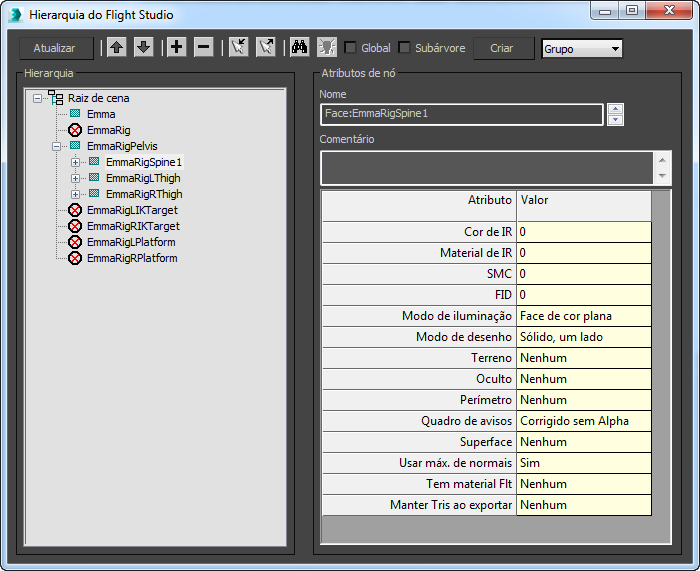
Barra de ferramentas
Os controles da barra de ferramentas gerenciam a seleção de nós, interagem com o conjunto de seleção atual do 3ds Max e permitem criar novos nós.
- Atualizar
-
Esse botão somente fica ativo depois que você fizer uma alteração na Cena do 3ds Max. Qualquer alteração na cena invalidará o gráfico de cena na janela Hierarquia e a navegação e edição do gráfico de cena serão desativadas até que você clique em Atualizar.
-
 Seta para cima
Seta para cima -
Clique para mover um nó selecionado na hierarquia para cima, em relação ao seu irmãos.
-
 Seta para abaixo
Seta para abaixo -
Clique para mover um nó selecionado na hierarquia para baixo, em relação ao seu irmãos.
-
 Expandir
Expandir -
Clique para expandir a hierarquia do nó selecionado.
-
 Recolher
Recolher -
Clique para recolher a hierarquia do nó selecionado.
-
 Selecionar Get
Selecionar Get -
Depois de selecionar objetos no viewport do 3ds Max, clique em Selecionar Get para replicar esse grupo de seleção na lista de hierarquias. Os nós na vista da Hierarquia agora também serão selecionados e expandidos.
-
 Selecionar Set
Selecionar Set -
Após selecionar objetos na vista da Hierarquia, clique em Selecionar Set. A seleção nos viewports do 3ds Max agora coincidirá com os selecionados na vista da Hierarquia.
-
 Pesquisar
Pesquisar -
Clique em Pesquisar para pesquisar atributos de nós comuns. Para começar, selecione um nó na vista Hierarquia. Em seguida, selecione um atributo clicando no nome desse atributo. Depois, clique em Pesquisar. Todos os nós que têm o mesmo nome de atributo agora serão realçados e selecionados na vista da Hierarquia.
-
 Alternar
Alternar -
Este botão fica ativo enquanto você tiver selecionado um nó Alternar na vista da Hierarquia. Clique para abrir a caixa de diálogo Alternar atributos, que permite editar os dados da máscara do nó Alternar.
- Caixa de seleção Global
-
Quando ativada, as alterações feitas na janela Atributo afetam todos os nós selecionados.
- Caixa de seleção Subárvore
-
Quando ativada, qualquer seleção de nós na janela do navegador da hierarquia fará com que todos os filhos sejam selecionados. Quando desativada, seleciona somente o nó pai.
- Botão Criar e lista de Tipo de nó
-
Clique para criar um nó do tipo que você escolheu na lista suspensa associada.
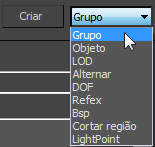
Para criar um novo nó, siga estas etapas:
- Utilize a lista suspensa para selecionar o tipo de nó que você deseja criar.
- Na janela Hierarquia, clique para selecionar o nó que se tornará o pai do novo nó.
- Clique em Criar.
Janela Hierarquia
No lado esquerdo da caixa de diálogo Navegador da hierarquia, a janela Hierarquia exibe uma lista dos nós em sua cena. Você pode clicar nos ícones do sinal de mais ou de menos para expandir ou recolher a lista de nós que têm filhos.
Os nomes de nós na janela Hierarquia também são seus nomes de objeto do 3ds Max.
Os tipos de nós são representados visualmente na hierarquia usando os seguintes ícones:
-
 Raiz da cena
Raiz da cena
A Raiz da cena não tem atributos, e não responde às operações de arrastar e soltar. É simplesmente um marcador de posição para representar todo o gráfico de cena.
-
 Cabeçalho
Cabeçalho
-
 Referência externa
Referência externa
-
 Grupo
Grupo
-
 Face
Face
-
 Objeto
Objeto
-
 Nível de detalhe (LOD)
Nível de detalhe (LOD)
-
 Alternar
Alternar
-
 Grau de liberdade (DOF)
Grau de liberdade (DOF)
-
 Partição de espaço binário (BSP)
Partição de espaço binário (BSP)
-
 Cortar região
Cortar região
-
 Luz direta
Luz direta
-
 Luz de ponto
Luz de ponto
-
 Luz omni
Luz omni
-
 Luz de spot
Luz de spot
-
 Objeto não OpenFlight
Objeto não OpenFlight
A lista Hierarquia exibe toda a estrutura do nó, conforme ele foi importado do arquivo OpenFlight.
A lista de gráficos de cenas é formatada para mostrar as relações do nó pai-filho. Os nós filhos estão sempre posicionados abaixo e recuados à direita de seus pais. Os nós que estão no mesmo nível de recuo são considerados irmãos. Se o nó contiver um pequeno sinal de mais ou de menos (+/-) à esquerda do ícone do nó, isso indicará a presença de nós filhos. Clicar no sinal + ou - fará com que a lista de filhos do nó seja expandida ou recolhida.
Se a lista da Hierarquia for muito longa para o tamanho da janela, então serão exibidas barras de rolagem à esquerda ou abaixo da janela da Hierarquia, para permitir que você navegue e visualize todo o gráfico de cena.
Ao selecionar um nó, clique em seu nome. Para selecionar mais de um nó, clique com a tecla Ctrl pressionada. Clicar em um nó que já está realçado cancela sua seleção.
É possível utilizar a função de arrastar e soltar para alterar a posição de um nó na hierarquia. Selecione um único nó (arrastar e soltar somente é suportado para um único nó), arraste o ícone para outro lugar na hierarquia e solte o botão do mouse para soltar o nó na parte superior de seu novo pai pretendido. O nó será colocado na parte inferior da lista de filhos do pai.
Para alterar um nome do nó, selecione um nó, clicando em seu ícone, depois, clique no texto do nome do nó. Será aberta uma caixa de edição que permitirá alterar o texto. Quando tiver terminado, pressione Enter ou clique fora da caixa de edição para confirmar a alteração.
É possível utilizar as teclas de seta do teclado para alterar a seleção de nó. Primeiro, selecione um nó na hierarquia. Depois, pressione a tecla Seta para cima ou Seta para baixo para mover a seleção para cima ou para baixo.
Janela Atributos de nó
Este grupo, à direita da caixa de diálogo Navegador da hierarquia exibe informações sobre um nó, incluindo o nome do nó, campo Comentários e atributos de nó. É possível editar algumas dessas informações.
- Nome
-
Exibe o tipo do nó selecionado e seu nome. Os nomes de nós no Navegador da hierarquia também são os nomes de objeto do 3ds Max.
Se você selecionou múltiplos nós, é possível utilizar as setas para a direita deste campo para navegar entre eles.
Esse campo é somente para fins de informação e não é editável. É possível alterar um nome de nó usando a janela Hierarquia, conforme descrito na seção anterior.
- Comentário
-
Após você ter selecionado um nó, esse campo mostra o texto no Comentário do nó. É possível editar o conteúdo do Comentário: basta digitar as alterações e pressionar Enter para confirmar as alterações.
- Colunas Atributo/Valor
-
Essas colunas exibem cada atributo do nó, à esquerda, e o valor do atributo, à direita. É possível editar os valores de atributos aqui: clique no próprio valor para abrir o campo para edição.
Existem diferentes tipos de campos de valor. Alguns campos são entradas de texto que exigem que você digite um valor numérico ou uma sequência de caracteres. Os outros usuários têm uma lista suspensa, portanto, você pode escolher em um conjunto de valores predefinidos.
Se o atributo exigir que você digite uma entrada ou selecione em uma lista, depois de ter alterado o valor, pressione Enter para confirmar a alteração.